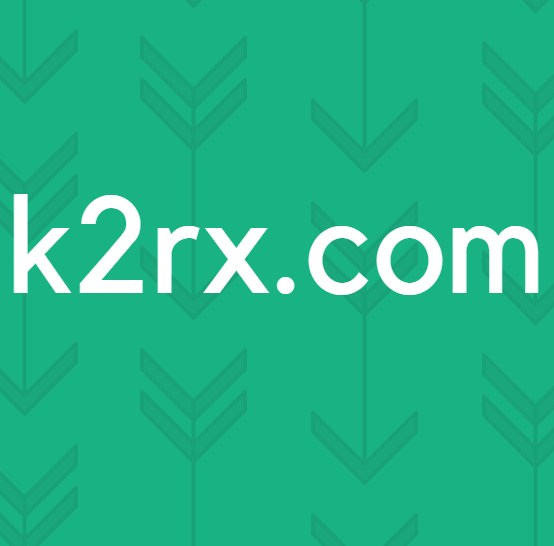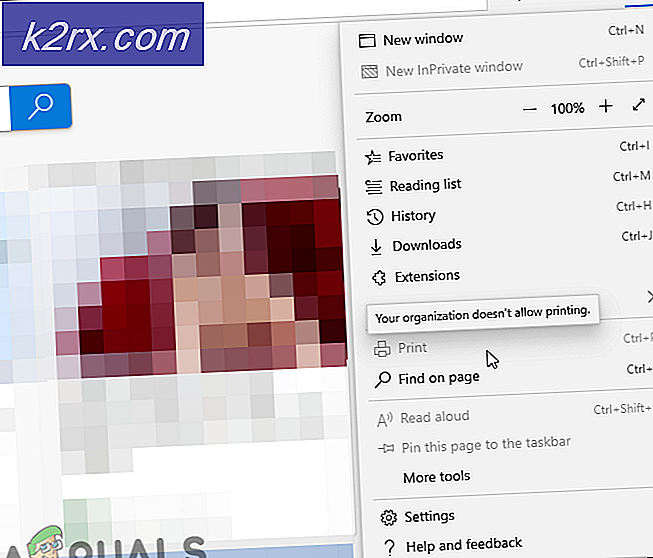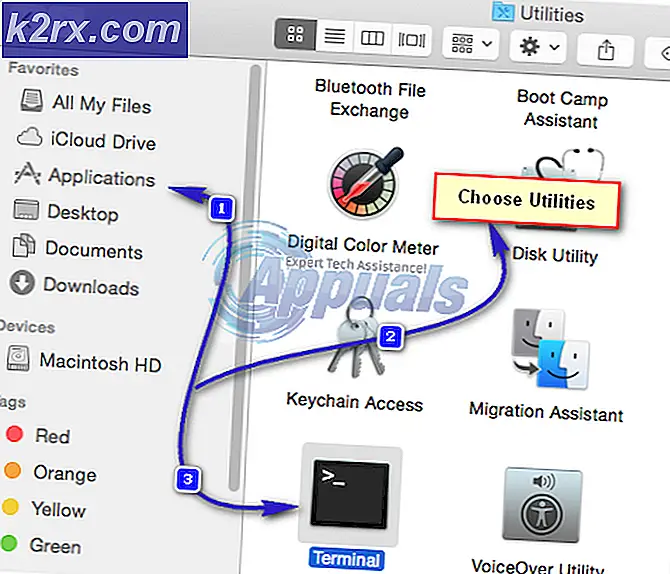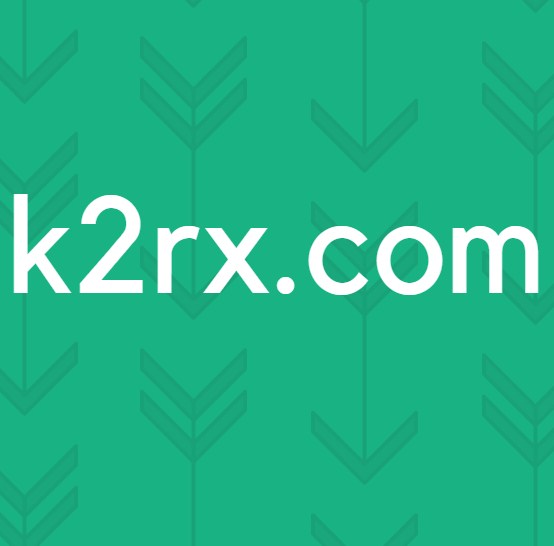HƯỚNG DẪN TỐT NHẤT: Cách thực hiện cuộc gọi điện video trong Google+ Hangouts
Hangouts của Google là một lựa chọn nhanh chóng và dễ dàng cho các cuộc gọi điện video và trò chuyện nhóm. Đây là lựa chọn khả thi cho những trang phục nhỏ như công ty khởi nghiệp, tổ chức phi lợi nhuận hoặc cộng đồng địa phương. Nó cho phép bạn giao tiếp theo cách bạn muốn và không cản trở bạn. Google Hangouts có thể được truy cập thông qua máy tính xách tay, máy tính để bàn cũng như với các thiết bị di động được hỗ trợ Android và iOS. Người dùng có thể chia sẻ tài liệu, bàn di chuột, hình ảnh và video trên YouTube với người dùng khác. Hangouts của Google cũng cung cấp tính năng Hangouts trực tuyến để phát các cuộc hội thoại video trực tiếp có thể truy cập được với bất kỳ ai có trình duyệt web.
Tuy nhiên, có hàng trăm giải pháp miễn phí như Skype, Facebook video call, FaceTime và nhiều giải pháp khác. Hôm nay, chúng ta sẽ thảo luận về những gì làm cho Google+ Hangout khác với các giải pháp tương tự khác và cách chúng tôi có thể sử dụng nó hiệu quả cho các cuộc hội thoại thông thường.
Đối với những người không biết về Hangouts, đây là ứng dụng trò chuyện trong trình duyệt mặc định trong Gmail và một số người vẫn thích gọi nó là GChat (hiện đã ngừng hoạt động). Trong suốt nhiều năm, nhiều nền tảng truyền thông khác nhau của Google đã mở rộng và phát triển từ Google Talk và Google Voice sang môi trường Hangouts.
Có rất nhiều tính năng trong ứng dụng Google+ Hangouts và hướng dẫn này sẽ giúp bạn tận dụng tối đa Hangouts.
Thực hiện cuộc gọi điện video bằng Hangouts từ PC
Mở trình duyệt của bạn IE / Firefox / Chrome - (Microsoft Edge hiện không được hỗ trợ nhưng bạn có thể sử dụng plugin Internet Explorer).
Sau đó nhấp vào (ở đây) hoặc nhập hangouts.gsoogle.com. Ở trên cùng bên phải, nhấp vào nút Đăng nhập - Đăng nhập bằng tài khoản Google + / Gmail của bạn
Người dùng Chrome
Nhấp vào Nút gọi điện video (Cửa sổ sẽ bật lên bằng tin nhắn để cho phép Hangouts sử dụng máy ảnh và micrô của bạn)
Nhấp vào Cho phép (Chrome sẽ nhớ cài đặt của bạn để sử dụng trong tương lai và bạn sẽ chỉ được nhắc một lần để truy cập)
Mẹo CHUYÊN NGHIỆP: Nếu vấn đề xảy ra với máy tính của bạn hoặc máy tính xách tay / máy tính xách tay, bạn nên thử sử dụng phần mềm Reimage Plus có thể quét các kho lưu trữ và thay thế các tệp bị hỏng và bị thiếu. Điều này làm việc trong hầu hết các trường hợp, nơi vấn đề được bắt nguồn do một tham nhũng hệ thống. Bạn có thể tải xuống Reimage Plus bằng cách nhấp vào đâyNếu bạn muốn thêm nhiều người vào hangouts của mình thì bạn cũng có thể mời họ bằng cách chia sẻ liên kết hoặc qua email.
Khi cuộc gọi điện video đã được bắt đầu, hãy nhấp vào biểu tượng mời mọi người ở trên cùng bên phải
Nhấp vào LIÊN KẾT COPY để CHIA SẺ hoặc mời họ bằng cách nhập địa chỉ email của họ (giới hạn là 10 người tham gia, trừ khi bạn có tài khoản Google Apps for Business hoặc Google Apps for EDU, trong trường hợp này nó tăng lên 15 người tham gia)
Thực hiện cuộc gọi điện video bằng Hangouts từ thiết bị di động
Dành cho người dùng Android (Được hỗ trợ cho các phiên bản trên 2.3)
Trên thiết bị Android của bạn, hãy mở Cửa hàng Google Play
Tải xuống và cài đặt ứng dụng Hangouts (Ứng dụng có thể được cài đặt sẵn trên thiết bị của bạn)
Mở ứng dụng Hangouts và Đăng nhập bằng tài khoản Google + / Gmail của bạn
Ở dưới cùng bên trái của màn hình, nhấn nút +
Nhấp vào Cuộc gọi điện video mới / Nhóm mới / Cuộc trò chuyện mới hoặc chọn cuộc trò chuyện đó từ danh sách liên hệ Hangouts của bạn.
Đối với thiết bị iOS
Trên thiết bị iOS của bạn, hãy mở App Store
Tải xuống và cài đặt ứng dụng Hangouts
Mở ứng dụng Hangouts và Đăng nhập bằng tài khoản Google + / Gmail của bạn
Ở nút dưới cùng bên phải, nhấn +
Nhập và tìm kiếm (các) người bạn muốn bắt đầu cuộc hội thoại
Mẹo CHUYÊN NGHIỆP: Nếu vấn đề xảy ra với máy tính của bạn hoặc máy tính xách tay / máy tính xách tay, bạn nên thử sử dụng phần mềm Reimage Plus có thể quét các kho lưu trữ và thay thế các tệp bị hỏng và bị thiếu. Điều này làm việc trong hầu hết các trường hợp, nơi vấn đề được bắt nguồn do một tham nhũng hệ thống. Bạn có thể tải xuống Reimage Plus bằng cách nhấp vào đây